
看图软件 占存:13.04 MB 时间:2022-02-10
软件介绍: picasa是一款免费的图片管理工具,可以轻松管理、编辑和分享你的图片。Picasa不是专业编辑软件,...
Picasa这款软件吸引了很多朋友安装入手,而第一次操作Picasa的朋友可能还不了解如何用其来裁剪图片,所以这里小编分享了Picasa裁剪图片的操作内容给大家,一起来看看吧。
打开Picasa软件,第一次打开的时候它会让我们扫描电脑中的照片,可以选择全盘扫描,也可选择只扫描文档、图片中的照片;
扫描完毕后在这些图片中找到你想要裁剪的图片,找到后双击它;接着就会来到图片编辑界面,在这里就可以看到“裁剪”功能了,如图所示:
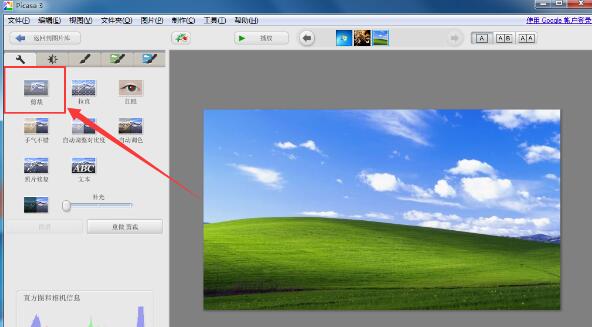
可以选择“手动”然后在右边的预览框中拖动裁剪边框来选择裁剪区域,也可选择它给出的几种裁剪比例,设置还能自己设置裁剪比例;
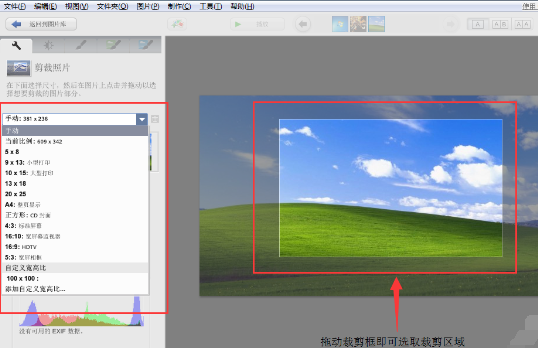
裁剪完毕后点击应用,在编辑界面底部点击“导出”,如图所示:
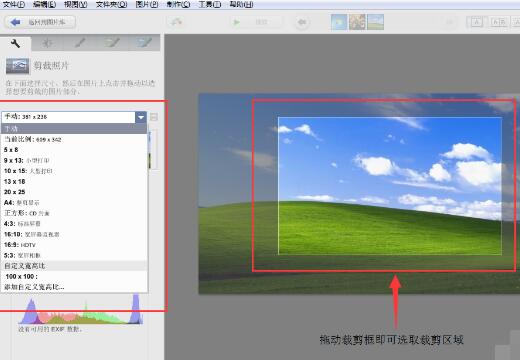
最后选择该图片的保存位置等,选择完毕后点击“导出”即可。
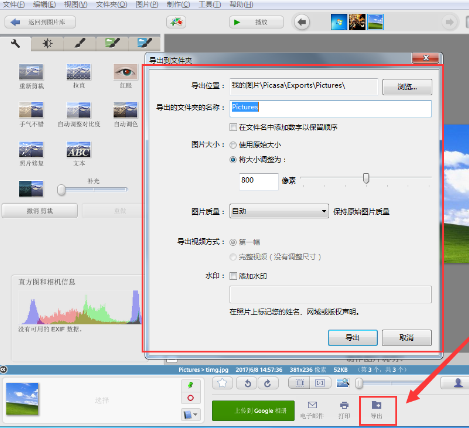
快来学习学习Picasa裁剪图片的操作内容吧,一定会帮到大家的。